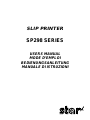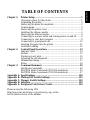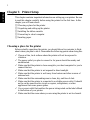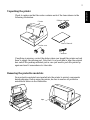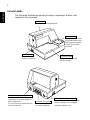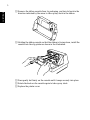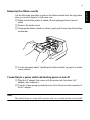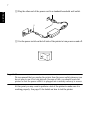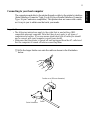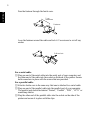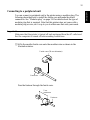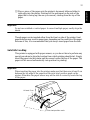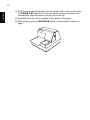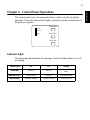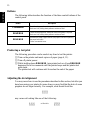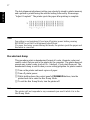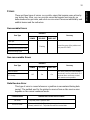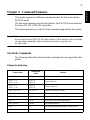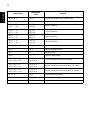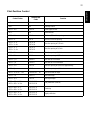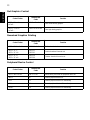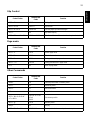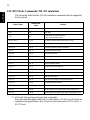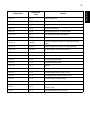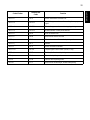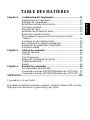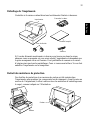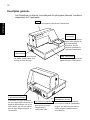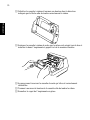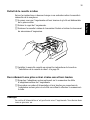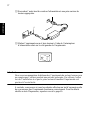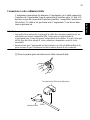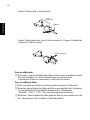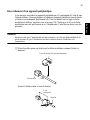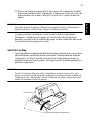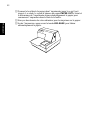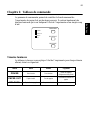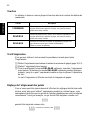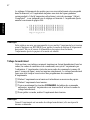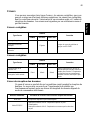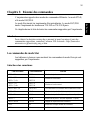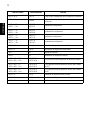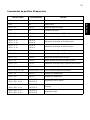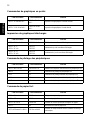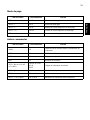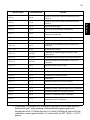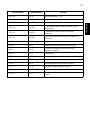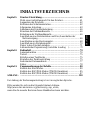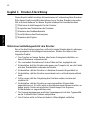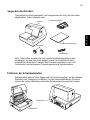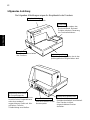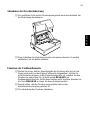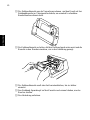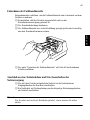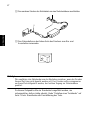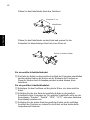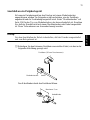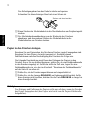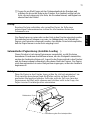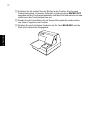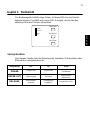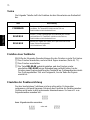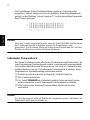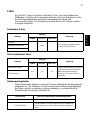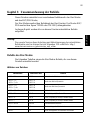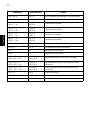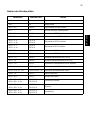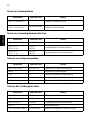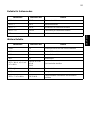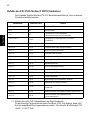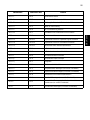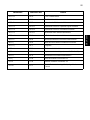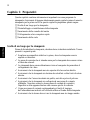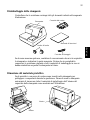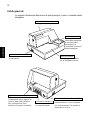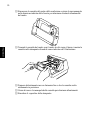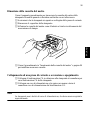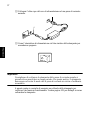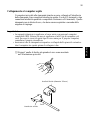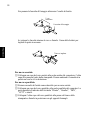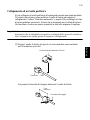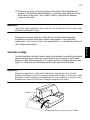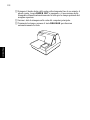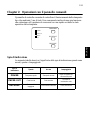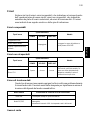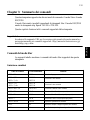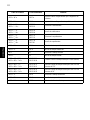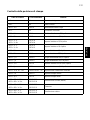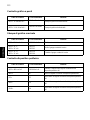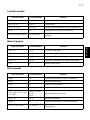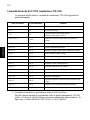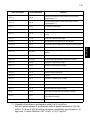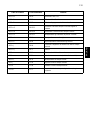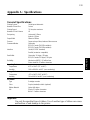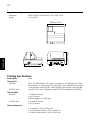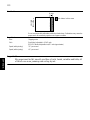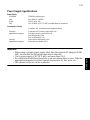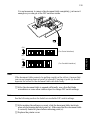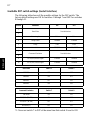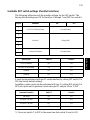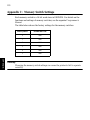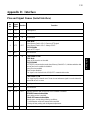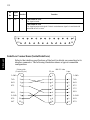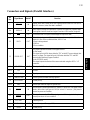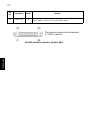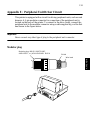Star Micronics SLIP SP298 Manuale utente
- Categoria
- Stampa
- Tipo
- Manuale utente
La pagina si sta caricando...
La pagina si sta caricando...
La pagina si sta caricando...
La pagina si sta caricando...
La pagina si sta caricando...
La pagina si sta caricando...
La pagina si sta caricando...
La pagina si sta caricando...
La pagina si sta caricando...
La pagina si sta caricando...
La pagina si sta caricando...
La pagina si sta caricando...
La pagina si sta caricando...
La pagina si sta caricando...
La pagina si sta caricando...
La pagina si sta caricando...
La pagina si sta caricando...
La pagina si sta caricando...
La pagina si sta caricando...
La pagina si sta caricando...
La pagina si sta caricando...
La pagina si sta caricando...
La pagina si sta caricando...
La pagina si sta caricando...
La pagina si sta caricando...
La pagina si sta caricando...
La pagina si sta caricando...
La pagina si sta caricando...
La pagina si sta caricando...
La pagina si sta caricando...
La pagina si sta caricando...
La pagina si sta caricando...
La pagina si sta caricando...
La pagina si sta caricando...
La pagina si sta caricando...
La pagina si sta caricando...
La pagina si sta caricando...
La pagina si sta caricando...
La pagina si sta caricando...
La pagina si sta caricando...
La pagina si sta caricando...
La pagina si sta caricando...
La pagina si sta caricando...
La pagina si sta caricando...
La pagina si sta caricando...
La pagina si sta caricando...
La pagina si sta caricando...
La pagina si sta caricando...
La pagina si sta caricando...
La pagina si sta caricando...
La pagina si sta caricando...
La pagina si sta caricando...
La pagina si sta caricando...
La pagina si sta caricando...
La pagina si sta caricando...
La pagina si sta caricando...
La pagina si sta caricando...
La pagina si sta caricando...
La pagina si sta caricando...
La pagina si sta caricando...
La pagina si sta caricando...
La pagina si sta caricando...
La pagina si sta caricando...
La pagina si sta caricando...
La pagina si sta caricando...
La pagina si sta caricando...
La pagina si sta caricando...
La pagina si sta caricando...
La pagina si sta caricando...
La pagina si sta caricando...
La pagina si sta caricando...
La pagina si sta caricando...
La pagina si sta caricando...
La pagina si sta caricando...
La pagina si sta caricando...
La pagina si sta caricando...
La pagina si sta caricando...
La pagina si sta caricando...
La pagina si sta caricando...
La pagina si sta caricando...
La pagina si sta caricando...
La pagina si sta caricando...
La pagina si sta caricando...
La pagina si sta caricando...
La pagina si sta caricando...
La pagina si sta caricando...
La pagina si sta caricando...
La pagina si sta caricando...
La pagina si sta caricando...
La pagina si sta caricando...
La pagina si sta caricando...
La pagina si sta caricando...

INDICE
Capitolo 1: Preparativi.............................................................................. 91
Scelta di un luogo per la stampante ......................................... 91
Disimballaggio della stampante............................................... 92
Rimozione del materiale protettivo.......................................... 92
Guida generale......................................................................... 93
Rimozione del coperchio stampante........................................ 94
Inserimento della cassetta del nastro ....................................... 94
Rimozione della cassetta del nastro......................................... 96
Collegamento ad una presa di corrente e accensione e
spegnimento........................................................................... 96
Collegamento al computer ospite ............................................ 98
Collegamento ad un’unità periferica...................................... 100
Inserimento della carta nella stampante................................. 101
AutoSide Loading
.............................................................. 102
Capitolo 2: Operazioni con il pannello comandi................................... 104
Spie di indicazione................................................................. 104
Tasti ....................................................................................... 105
Produzione di uno stampato di prova .................................... 105
Regolazione dell’allineamento punti ..................................... 105
Scaricamento esadecimale..................................................... 107
Errori...................................................................................... 108
Capitolo 3: Sommario dei comandi........................................................ 110
Comandi del modo Star ......................................................... 110
Comandi del modo ESC/POS (emulazione TM-295)............ 115
Comandi del modo ESC/POS (emulazione TM-290)............ 117
APPENDICE: ............................................................................................... 120
L’Appendice appare solo nella sezione in inglese di questo manuale.
Visitare il seguente indirizzo URL
http://www.star-micronics.co.jp/service/sp_sup_e.htm
per accedere alla versione più recente del manuale.
ITALIANO

91
ITALIANO
Capitolo 1: Preparativi
Questo capitolo contiene informazioni importanti su come preparare la
stampante. Assicurarsi di leggere attentamente questo capitolo prima di usare la
stampante per la prima volta. In questo capitolo spieghiamo quanto segue:
❏
Scelta di un luogo per la stampante
❏
Disimballaggio e installazione della stampante
❏
Inserimento della cassetta del nastro
❏
Collegamento ad un computer ospite
❏
Inserimento della carta
Scelta di un luogo per la stampante
Prima di disimballare la stampante, decidere dove si desidera installarla. Tenere
presenti i seguenti punti.
✓
Scegliere una superficie stabile e in piano, dove la stampante non sia
esposta a vibrazioni.
✓
La presa di corrente che si intende usare per la stampante deve essere vicina
e libera da ostacoli.
✓
La stampante deve essere abbastanza vicina al computer da permettere il
collegamento tra i due.
✓
Assicurarsi che la stampante non sia esposta alla luce solare diretta.
✓
Assicurarsi che la stampante sia lontana da caloriferi e altre fonti di calore
elevato.
✓
Assicurarsi che l’area circostante sia pulita, asciutta e priva di polvere.
✓
Assicurarsi che la stampante sia collegata ad una presa di corrente
affidabile. Non deve essere la stessa presa di corrente di copiatrici,
frigoriferi e altre apparecchiature che causano picchi di corrente.
✓
Usare una presa di corrente corrispondente ai limiti di impiego
dell’alimentazione indicati sull’etichetta affissa al fondo della stampante.
✓
Assicurarsi che la stanza dove si usa la stampante non sia troppo umida.

92
ITALIANO
Disimballaggio della stampante
Controllare che lo scatolone contenga tutti gli elementi indicati nella seguente
illustrazione.
Se dovesse mancare qualcosa, contattare il concessionario da cui si è acquistata
la stampante e richiedere la parte mancante. Notare che è consigliabile
conservare lo scatolone originale e tutti i materiali di imballaggio in caso si
debba reimballare e spedire la stampante in futuro.
Rimozione del materiale protettivo
Fogli protettivi e un pezzo di cartone sono inseriti nella stampante per
proteggere i componenti durante la spedizione. Prima di usare la stampante
assicurarsi di rimuovere tutto il materiale di imballaggio dall’interno del
coperchio della stampante come mostrato nell’illstrazione.
Stampante
Cassetta del nastro
Manuale di istruzioni
Anello di ferrite
Fascetta di fissaggio
Nastro
Nastro

93
ITALIANO
Guida generale
Le seguenti illustrazioni descrivono le parti principali, i tasti e i connettori della
stampante.
Coperchio della stampante
Protegge i componenti interni.
Pannello comandi
Tre spie indicano lo
stato della stampante
e due interruttori
permettono di
controllare le funzioni
della stampante.
Interruttore di alimentazione
Per accendere e spegnere
la stampante.
Piano documenti
Per appoggiare i modelli
per la stampante moduli.
Per il collegamento
al computer ospite.
Per il collegamento del
trasformatore CA. Non scollegare
mai il trasformatore CA mentre la
stampante è accesa.
Connettore interfaccia
Connettore cavo trasformatore CA
Coperchio connettori unità periferica
Copre una presa modulare per il
collegamento ad un registro di
cassa o altra unità periferica.
Non collegare una linea
telefonica a questo connettore.

94
ITALIANO
Rimozione del coperchio stampante
❏
Spingere direttamente verso l’alto sulle zigrinature sui lati del coperchio
stampante per rimuoverlo dalla stampante.
❏
Per rimettere il coperchio, abbassarlo in posizione. Premere leggermente
sul coperchio fino a sentire che scatta in posizione.
Inserimento della cassetta del nastro
❏
Assicurarsi che il meccanismo di rilascio carta della stampante sia attivato
(la carta non viene mantenuta in posizione dal rullo di avanzamento carta).
Se non è possibile stabilire se il meccanismo di rilascio carta è attivato,
accendere la stampante e verificare che la spia
RELEASE
sul pannello di
controllo sia accesa. Se la spia non è accesa, premere il tasto
RELEASE
finché la spia non si accende.
❏
Assicurarsi che la stampante sia spenta e scollegata dalla presa di corrente.
❏
Rimuovere il coperchio della stampante.

95
ITALIANO
❏
Rimuovere la cassetta del nastro dalla confezione e girare la sua manopola
nella direzione indicata dalla freccia per eliminare eventuali allentamenti
del nastro.
❏
Tenendo la cassetta del nastro con il nastro rivolto verso il basso, inserire la
cassetta nella stampante di moduli come indicato nell’illustrazione.
❏
Premere delicatamente ma con fermezza fino a che la cassetta scatta
saldamente in posizione.
❏
Girare di nuovo la manopola della cassetta per eliminare allentamenti.
❏
Rimettere il coperchio della stampante.

96
ITALIANO
Rimozione della cassetta del nastro
Usare il seguente procedimento per rimuovere la cassetta del nastro dalla
stampante di moduli quando si desidera sostituirla con un’altra nuova.
❏
Assicurarsi che la stampante sia spenta e scollegata dalla presa di corrente.
❏
Rimuovere il coperchio della stampante.
❏
Afferrare la cassetta del nastro come illustrato e tirarla via dolcemente dal
meccanismo di stampa.
❏
Usare il procedimento in “Inserimento della cassetta del nastro” a pagina 94
per installare una nuova cassetta.
Collegamento ad una presa di corrente e accensione e spegnimento
❏
Collegare il trasformatore CA in dotazione alla stampante al connettore per
cavo trasformatore CA della stampante.
❏
Collegare un cavo di alimentazione a tre spine con messa a terra al
connettore cavo di alimentazione del trasformatore CA.
Nota:
La stampante non è dotata di cavo di alimentazione, che deve essere acquistato
separatamente.

97
ITALIANO
❏
Collegare l’altro capo del cavo di alimentazione ad una presa di corrente
normale.
❏
Usare l’interruttore di alimentazione sul lato sinistro della stampante per
accendere e spegnere.
Importante!
Consigliamo di scollegare la stampante dalla presa di corrente quando si
prevede di non usarla per un lungo periodo. Per questo motivo, la stampante
deve essere collocata in modo che la presa di corrente sia vicina e facilmente
accessibile.
A questo punto si consiglia di eseguire un collaudo della stampante per
verificare che funzioni correttamente. Vedere pagina 105 per dettagli su come
collaudare la stampante.

98
ITALIANO
Collegamento al computer ospite
Il computer invia dati alla stampante tramite un cavo collegato all’interfaccia
della stampante (tipo connettore interfaccia seriale: D-sub a 25 terminali o tipo
connettore interfaccia parallela: compatibile Centronics a 36 terminali). Questa
stampante non è dotata di cavo, che deve essere acquistato a seconda delle
esigenze di impiego.
Importante!
• Le seguenti istruzioni si applicano al cavo usato con personal computer
compatibili IBM. Notare che non si applicano a tutti i tipi di computer e di
cavo. Se non si è sicuri di quale tipo di cavo usare per il proprio computer,
consultare il proprio rivenditore.
• Assicurarsi che la stampante sia spenta e scollegata dalla presa di corrente e
che il computer sia spento prima di collegare i due.
❏
Fissare l’anello di ferrite più grande al cavo come mostrato
nell’illustrazione qui sotto.
Anello di ferrite (diametro 28 mm)
Interfaccia seriale
Cavo

99
ITALIANO
Far passare la fascetta di fissaggio attraverso l’anello di ferrite.
Avvolgere la fascetta intorno al cavo e fissarla. Usare delle forbici per
tagliare la parte in eccesso.
Per un cavo seriale:
❏
Collegare un capo del cavo seriale alla porta seriale del computer e l’altro
capo alla presa sul retro della stampante. Fissare entrambi i connettori in
posizione con le viti in dotazione.
Per un cavo parallelo:
❏
Fissare un anello di ferrite come descritto per un cavo seriale.
❏
Collegare un capo del cavo parallelo alla porta parallela del computer. La
porta parallela è indicata dall’etichetta “Printer”, “Parallel”, “PRN”,
“LPT1” o simili.
❏
Collegare l’altro capo del cavo parallelo alla presa sul fianco della
stampante e fissarla in posizione con gli appositi fermagli.
5 cm
massimo
Fascetta di fissaggio
Tirare e tagliare

100
ITALIANO
Collegamento ad un’unità periferica
Si può collegare un’unità periferica alla stampante usando una spina modulare.
Di seguito descriviamo come installare l’anello di ferrite ed eseguire il
collegamento. Vedere “Modulare necessario” a pagina 134 per dettagli sul tipo
di spina modulare necessario. Notare che la stampante non è dotata di spina o
filo modulare, che devono essere acquistati in base alle esigenze di impiego.
Importante!
Assicurarsi che la stampante sia spenta e scollegata dalla presa di corrente e
che il computer sia spento prima di eseguire il collegamento.
❏
Fissare l’anello di ferrite più piccolo al cavo modulare come mostrato
nell’illustrazione qui sotto.
Far passare la fascetta di fissaggio attraverso l’anello di ferrite.
Anello di ferrite (diametro 20 mm)
Connector
Cavo
5 cm
massimo
Fascetta di fissaggio

101
ITALIANO
Avvolgere la fascetta intorno al cavo e fissarla. Usare delle forbici per
tagliare la parte in eccesso.
❏
Collegare un capo del cavo modulare alla presa modulare della periferica.
❏ Rimuovere il coperchio presa modulare dal retro della stampante e
collegare l’altro capo del cavo modulare alla presa sulla stampante.
Inserimento della carta nella stampante
Usare esclusivamente carta del tipo specificato per questa stampante. Non usare
tipi di carta non appropriati che potrebbero causare malfunzionamenti o
danneggiare la stampante.
La procedura che segue descrive come stampare sulla carta. Prima di stampare,
assicurarsi di aver installato la cassetta del nastro nella stampante secondo la
procedura indicata nella sezione “Installazione della cassetta del nastro” a
pagina 94.
❏ Assicurarsi che la stampante sia collegata alla presa elettrica e sia accesa.
❏ Verificare che la spia RELEASE sul pannello di controllo sia accesa. In
caso contrario, premere il tasto RELEASE finché la spia non si accende.
Importante!
L’inserimento e la rimozione della carta devono essere eseguite solo quando la
stampante si trova in condizione di rilascio (la carta non viene trattenuta dal
rullo di avanzamento carta).
Tirare e tagliare

102
ITALIANO
❏ Collocare un foglio di carta sul ripiano documenti della stampante ed
inserire il bordo destro nella stampante. La stampa verrà eseguita sul lato
della carta rivolto verso l’alto (quello visibile), partendo dal margine
superiore del foglio.
Importante!
Non usare carta sgualcita o arricciata. In caso di utilizzo di carta a più copie,
allineare esattamente i fogli.
Sebbene sia possibile inserire la carta dal lato frontale della stampante,
inserendola in questo senso può causare inceppamenti, a seconda delle
condizioni in cui si trova la carta. Per questo motivo, si consiglia di inserire la
carta sempre lateralmente.
AutoSide Loading
Questa stampante è dotata di sensori carta che eliminano la necessità di eseguire
operazioni speciali per allineare la posizione di inizio stampa. È sufficiente
inserire la carta nella stampante, e il sensore rileverà il margine superiore del
foglio. La carta avanzerà automaticamente nella posizione di stampa.
Importante!
Quando si inserisce la carta nella stampante, assicurarsi che vi sia una
distanza di almeno 3 cm tra il margine superiore del foglio e l’indicatore della
posizione di inizio stampa sulla stampante. In caso contrario, il sensore carta
potrebbe non riuscire a rilevare il margine superiore del foglio.
Almeno 3 cm
Indicatore della posizione di inizio stampa

103
ITALIANO
❏ Spingere il bordo destro della carta nella stampante fino al suo arresto. A
questo punto, la spia PAPER OUT si spegnerà, e il meccanismo della
stampante allineerà automaticamente la carta per la stampa partendo dal
margine superiore.
❏ Inviare i dati da stampare sulla carta dal computer principale.
❏ Terminata la stampa, premere il tasto RELEASE per rilasciare
automaticamente la carta.

104
ITALIANO
Chapter 2: Operazioni con il pannello comandi
Il pannello di controllo consente di controllare il funzionamento della stampante
tipo slip mediante l’uso di tasti. Esso comprende inoltre alcune spie luminose
che consentono all’operatore di conoscere con una rapida occhiata lo stato
operativo della stampante.
Spie di indicazione
La seguente tabella descrive il significato delle spie di indicazione quando sono
accese, spente o lampeggianti.
Spia di
indicazione
Spenta Accesa Lampeggiante
POWER
Stampante spenta Stampante accesa
Modo di regolazione
allineamento punti
PAPER OUT
Carta inserita Carta assente
Richiesta di
inserimento carta
RELEASE
Carta modulo
ingaggiata
Carta modulo rilasciata Errore meccanico
FORWARD
POWER
RELEASE
PAPER
OUT
REVERSE
RELEASE

105
ITALIANO
Tasti
La seguente tabella descrive le funzioni dei tre tasti di controllo del pannello
comandi.
Produzione di uno stampato di prova
È possibile usare la seguente procedura in qualsiasi momento per eseguire una
stampa di prova.
❏ Accendere la stampante e inserire un foglio di carta (pagina 96, 101).
❏ Spegnere la stampante.
❏ Tenendo premuto RELEASE, riaccendere la stampante. Tenere premuto
RELEASE per alcuni secondi fino a che la stampante emette un segnale
acustico e inizia la stampa di collaudo della stampante ricevute.
Il collaudo stampante continua fino a raggiungere la fine del foglio.
Regolazione dell’allineamento punti
Può non essere mai necessario eseguire il procedimento descritto in questa
sezione, ma dopo che si è usata la stampante per qualche tempo, si può notare
che i punti di qualche grafico non sono allineati correttamente. Per esempio, ciò
che dovrebbe essere:
può apparire come uno dei seguenti:
Tasto Descrizione
FORWARD
Fa avanzare il modulo di carta in avanti, verso il retro della stampante.
Una pressione del tasto fa avanzare la carta di una riga, tenendo il
tasto premuto viene eseguito l’avanzamento continuo.
REVERSE
Fa retrocedere il modulo di carta, verso il davanti della stampante.
Una pressione fa retrocedere la carta di una riga, tenendo il tasto
premuto viene eseguito il movimento continuo.
RELEASE
Attiva il meccanismo di rilascio carta della stampante (la carta non
viene mantenuta in posizione dal rullo di avanzamento carta).
Ripristina errori risolvibili.
oppure così

106
ITALIANO
Questo è causato da una perdita di allineamento delle parti meccaniche della
stampante. Questo succede solo raramente e può non verificarsi mai durante
l’uso della stampante. Se si hanno problemi, usare il seguente procedimento per
correggerli.
❏ Accendere la stampante ed inserire un foglio di carta.
❏ Spegnere la stampante.
❏ Tenendo premuti i tasti FORWARD e REVERSE della stampante,
accendere la stampante per passare al modo di regolazione allineamento
punti, indicato dal lampeggiamento dell’indicatore POWER.
Quando si passa al modo di regolazione allineamento punti sono stampati
sette blocchi, ciascuno dei quali corrisponde ad un’impostazione di
allineamento, come indicato sotto. Un asterisco a sinistra dei blocchi indica
quale blocco è attualmente selezionato.
❏ Usare FORWARD per specificare il blocco che sembra avere i caratteri
allineati meglio. Premere FORWARD una volta per specificare il primo
blocco, due volte per specificare il secondo e così via fino a sette volte per
specificare il settimo blocco.
Viene emesso un segnale acustico di avvertimento se si preme FORWARD
più di sette volte.
❏ Dopo aver specificato un blocco, premere REVERSE per registrare la
selezione e uscire dal modo di regolazione allineamento punti.

107
ITALIANO
L’impostazione di allineamento punti selezionata viene conservata nella
memoria della stampante e viene stampato uno schema che impiega
l’impostazione selezionata seguito dal messaggio “Adjust complete!”. La
stampante espelle la carta una volta completata la stampa.
Nota:
Le impostazioni non sono registrate se si spegne la stampante prima di premere
REVERSE per uscire dal modo di regolazione allineamento punti. In caso di
errore di alimentazione della carta durante l’uso di questo modo, la stampante
espelle la carta e il modo viene disattivato.
Scaricamento esadecimale
Questo procedimento stampa in formato esadecimale tutti i codici (codici di
caratteri e codici di controllo) inviati alla stampante dal computer. La stampante
non esegue alcun codice di controllo (come 0A- avanzamento di riga), ma li
stampa solamente. Lo scaricamento esadecimale è utile quando si scrivono
programmi per il controllo della stampante.
❏ Accendere la stampante ed inserire un foglio di carta.
❏ Spegnere la stampante.
❏ Tenendo premuti il tasto FORWARD del pannello comandi, accendere la
stampante per passare al modo di scaricamento esadecimale.
❏ Per uscire dal modo di scaricamento esadecimale, spegnere la stampante.
Nota:
La stampante non risponde ad alcun comando inviatole durante il modo di
scaricamento esadecimale.

108
ITALIANO
Errori
Esistono tre tipi di errori: errori recuperabili, che richiedono un’azione da parte
dell’operatore prima di essere risolti; errori non ricuperabili, che richiedono
assistenza da parte di tecnici autorizzati; ed errori di ricezione dati. Gli errori
sono indicati da un segnale acustico e dalle spie di indicazione.
Errori recuperabili
Errori non ricuperabili
Errore di ricezione dati
Questo tipo di errore viene causato ogni qual volta si verifica un problema durante
la ricezione dei dati. Il metodo usato dalla stampante per ripristinare un errore di
ricezione dati dipende dal modo comandi attivo.
Sensori carta
Tipo di errore
Spie di indicazione
Rimedio
POWER RELEASE PAPER OUT
Inceppamento carta
Lampeggiante
Correggere la causa del problema e
quindi premere RELEASE.
Blocco motore carrello
Segnale di posizione di base
anomala
Tipo di errore
Spie di indicazione
Rimedio
POWER RELEASE PAPER OUT
Lettura/scrittura RAM
Spenta Accesa Accesa
Spegnere la stampante, attendere
alcuni minuti, quindi riaccenderla. Se
l’errore non viene ripristinato dalla
stampante, contattare il centro di
assistenza tecnica più vicino.
Blocco CPU
Modo comandi Procedimento di soluzione errore di ricezione dati
Modo Star La stampante stampa un punto di domanda.
Modo ESC/POS
Interruttore di memoria 4-0=0: la stampante stampa un punto
interrogativo.
Interruttore di memoria 4-0=1: la stampante scarta i dati ricevuti.

109
ITALIANO
Sono disponibili i seguenti sensori
❏ Sensore TOF
Questo sensore di parte superiore modulo individua il bordo anteriore della
carta. Quando è abilitato, il sensore TOF individua l’assenza di carta e ferma
la stampa.
❏ Sensore BOF
Questo sensore di parte inferiore modulo individua il bordo posteriore della
carta. Quando è abilitato, il sensore BOF individua l’assenza di carta e ferma
la stampa.
Quando il sensore TOF o BOF individua l’assenza di carta, la stampante ferma
il motore dopo aver stampato da 0 ad un massimo di 2 righe ulteriori.
Il sensore BOF individua la condizione di carta assente ogni volta che la
distanza tra il terminale #9 della testina di stampa e il bordo posteriore della
carta diventa 38,1 mm o meno. Nel modo Star, questo attiva l’operazione di
arresto della stampa, ma nel modo ESC/POS l’operazione di arresto della
stampa non viene attivata finché la distanza tra il terminale #9 della testina di
stampa e il bordo posteriore della carta non diventa 27,3 mm o meno.
Quando il morsetto automatico è abilitato con l’interruttore di memoria 5-1,
l’operazione di morsetto automatico viene eseguita circa 0,7 secondi (valore
originale nel modo Star; il valore iniziale nel modo ESC/POS è di circa 1
secondo) dopo che la presenza della carta è stata individuata dai sensori TOF e
BOF, dopo una condizione di carta esaurita. La funzione di morsetto automatico
non è influenzata dallo stato abilitato o disabilitato del sensore TOF o BOF.
La funzione di posizionamento parte superiore modulo è abilitata con
l’interruttore di memoria 5-0. Anche se la funzione di morsetto automatico è
disabilitata, il posizionamento parte superiore modulo automatico viene
eseguito se la carta è sotto morsa quando inizia la stampa.
La spia PAPER OUT lampeggia per richiedere l’inserimento di carta quando i
sensori individuano l’assenza di carta (quando un sensore abilitato da comando
non individua alcuna carta) dopo che sono stati ricevuti dati dalla stampante. A
questo punto l’utilizzatore inserisce carta e la stampa inizia dopo che il sensore
ha individuato la presenza della carta.
La pagina si sta caricando...
La pagina si sta caricando...
La pagina si sta caricando...
La pagina si sta caricando...
La pagina si sta caricando...
La pagina si sta caricando...
La pagina si sta caricando...
La pagina si sta caricando...
La pagina si sta caricando...
La pagina si sta caricando...
La pagina si sta caricando...
La pagina si sta caricando...
La pagina si sta caricando...
La pagina si sta caricando...
La pagina si sta caricando...
La pagina si sta caricando...
La pagina si sta caricando...
La pagina si sta caricando...
La pagina si sta caricando...
La pagina si sta caricando...
La pagina si sta caricando...
La pagina si sta caricando...
La pagina si sta caricando...
La pagina si sta caricando...
La pagina si sta caricando...
La pagina si sta caricando...
La pagina si sta caricando...
La pagina si sta caricando...
-
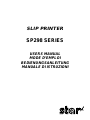 1
1
-
 2
2
-
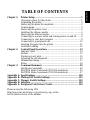 3
3
-
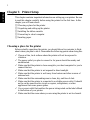 4
4
-
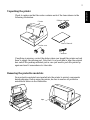 5
5
-
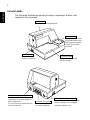 6
6
-
 7
7
-
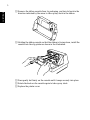 8
8
-
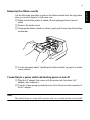 9
9
-
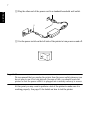 10
10
-
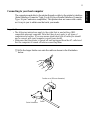 11
11
-
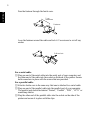 12
12
-
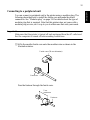 13
13
-
 14
14
-
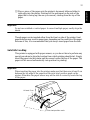 15
15
-
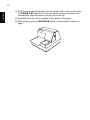 16
16
-
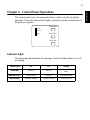 17
17
-
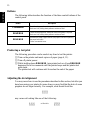 18
18
-
 19
19
-
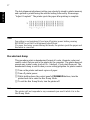 20
20
-
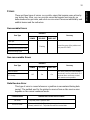 21
21
-
 22
22
-
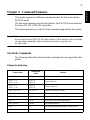 23
23
-
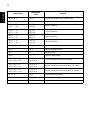 24
24
-
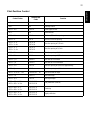 25
25
-
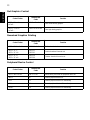 26
26
-
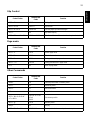 27
27
-
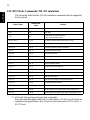 28
28
-
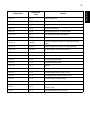 29
29
-
 30
30
-
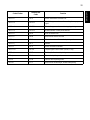 31
31
-
 32
32
-
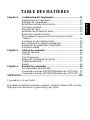 33
33
-
 34
34
-
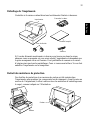 35
35
-
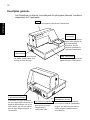 36
36
-
 37
37
-
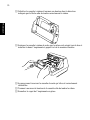 38
38
-
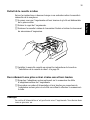 39
39
-
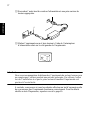 40
40
-
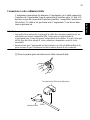 41
41
-
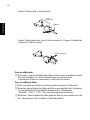 42
42
-
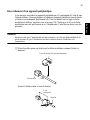 43
43
-
 44
44
-
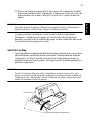 45
45
-
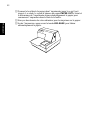 46
46
-
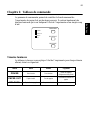 47
47
-
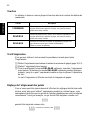 48
48
-
 49
49
-
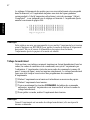 50
50
-
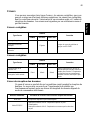 51
51
-
 52
52
-
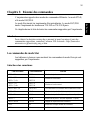 53
53
-
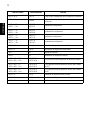 54
54
-
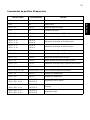 55
55
-
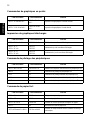 56
56
-
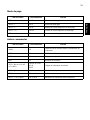 57
57
-
 58
58
-
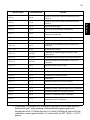 59
59
-
 60
60
-
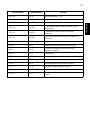 61
61
-
 62
62
-
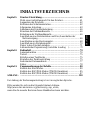 63
63
-
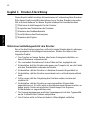 64
64
-
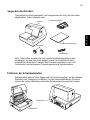 65
65
-
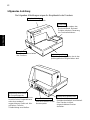 66
66
-
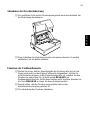 67
67
-
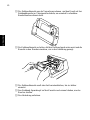 68
68
-
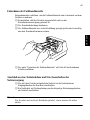 69
69
-
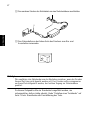 70
70
-
 71
71
-
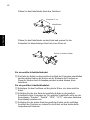 72
72
-
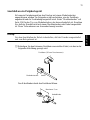 73
73
-
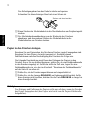 74
74
-
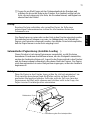 75
75
-
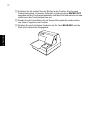 76
76
-
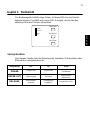 77
77
-
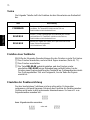 78
78
-
 79
79
-
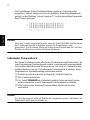 80
80
-
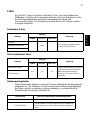 81
81
-
 82
82
-
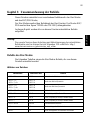 83
83
-
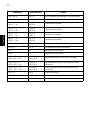 84
84
-
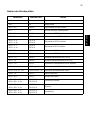 85
85
-
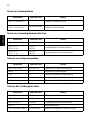 86
86
-
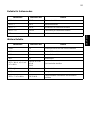 87
87
-
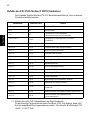 88
88
-
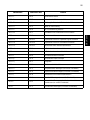 89
89
-
 90
90
-
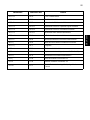 91
91
-
 92
92
-
 93
93
-
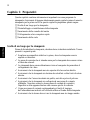 94
94
-
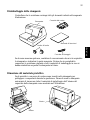 95
95
-
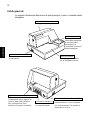 96
96
-
 97
97
-
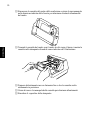 98
98
-
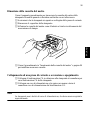 99
99
-
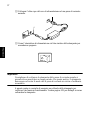 100
100
-
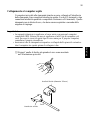 101
101
-
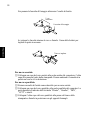 102
102
-
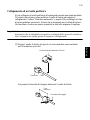 103
103
-
 104
104
-
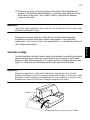 105
105
-
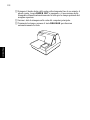 106
106
-
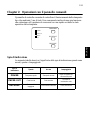 107
107
-
 108
108
-
 109
109
-
 110
110
-
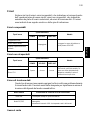 111
111
-
 112
112
-
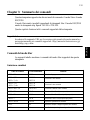 113
113
-
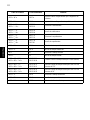 114
114
-
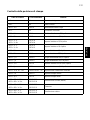 115
115
-
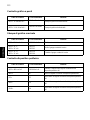 116
116
-
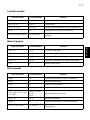 117
117
-
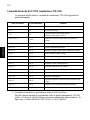 118
118
-
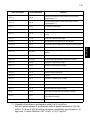 119
119
-
 120
120
-
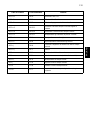 121
121
-
 122
122
-
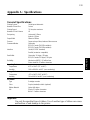 123
123
-
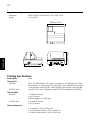 124
124
-
 125
125
-
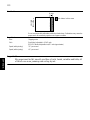 126
126
-
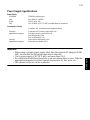 127
127
-
 128
128
-
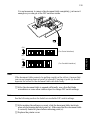 129
129
-
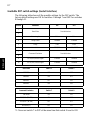 130
130
-
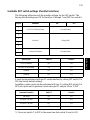 131
131
-
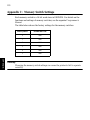 132
132
-
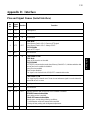 133
133
-
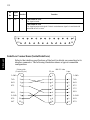 134
134
-
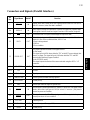 135
135
-
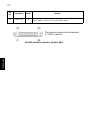 136
136
-
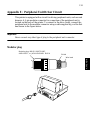 137
137
-
 138
138
-
 139
139
-
 140
140
Star Micronics SLIP SP298 Manuale utente
- Categoria
- Stampa
- Tipo
- Manuale utente
in altre lingue
Documenti correlati
-
Star Micronics SCP700 Manuale utente
-
Star Micronics TSP552II Manuale utente
-
Star Micronics TSP552II Manuale utente
-
Star Micronics TSP552 Manuale utente
-
Star Micronics SLIP SP298 SERIES Manuale utente
-
Star Micronics SP500 Series Manuale utente
-
Star Micronics SP200F Manuale utente
-
Star Micronics SP2000 Series Manuale utente
-
Star Micronics SP2000 Manuale utente
-
Star Micronics LC-100+ COLOUR Manuale utente